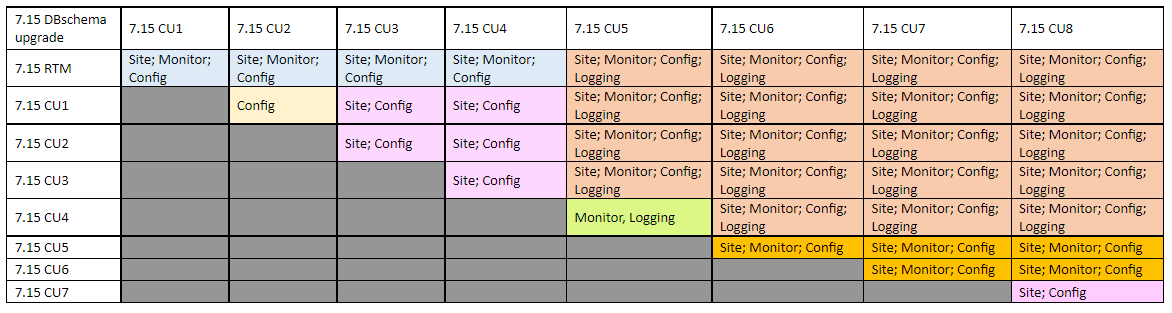Actualizar una implementación
Introducción
Puede actualizar algunas implementaciones a versiones más recientes sin tener que configurar antes nuevas máquinas o sitios. Este proceso se llama “actualización en contexto”. Consulte Actualizar para ver una lista de las versiones que se pueden actualizar.
También puede usar el programa de instalación actual de XenApp para actualizar un servidor de trabajo de XenApp 6.5 al VDA actual para SO de servidor Windows. Esta es una actividad complementaria a la migración de XenApp 6.5. Consulte Actualizar un servidor de trabajo de XenApp 6.5 a un nuevo VDA para SO de servidor Windows.
Para iniciar una actualización, ejecute el programa de instalación desde la nueva versión para actualizar los VDA y los componentes principales previamente instalados (Delivery Controller, Citrix Studio, Citrix Director, Citrix License Server). A continuación, actualice las bases de datos y el sitio.
Consulte toda la información contenida en este artículo antes de comenzar la actualización
(Si actualiza a 7.16 o una versión posterior, consulte las instrucciones indicadas en Actualizar una implementación.)
Secuencia de actualización
El diagrama siguiente resume la secuencia de actualización. Se ofrece información detallada más adelante, en la sección Procedimiento de actualización. Por ejemplo, si tiene más de un componente principal instalado en un servidor, ejecutar el instalador en esa máquina actualizará todos los componentes que tengan versiones nuevas. Puede que le interese actualizar el VDA utilizado en una imagen maestra y, luego, actualizar la imagen. A continuación, actualizar el catálogo que usa esa imagen y el grupo de entrega que utiliza ese catálogo. En la información detallada que se ofrece, también se explica cómo actualizar las bases de datos del sitio y el sitio automática o manualmente.
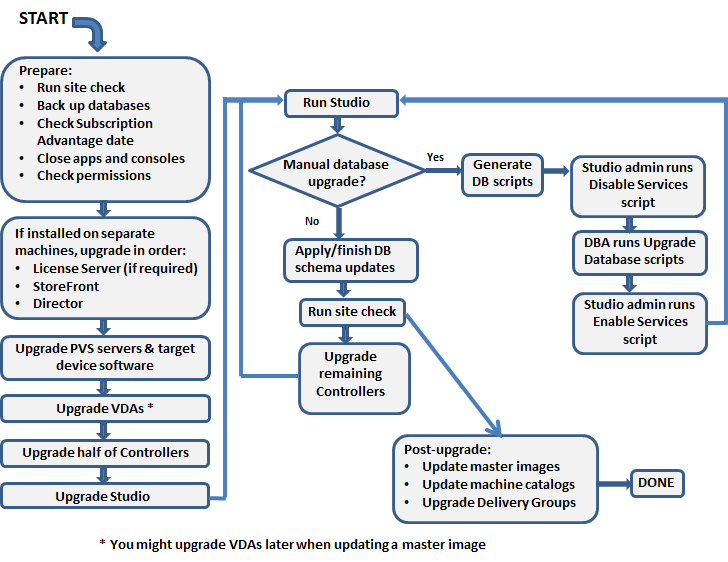
Las versiones de componentes de producto que se pueden actualizar
Con el instalador de producto, puede actualizar:
- StoreFront, Studio y Citrix License Server
- Delivery Controllers 7.0 y versiones posteriores.
- VDA 5.6 o versiones posteriores
- A diferencia de las versiones anteriores de VDA, debe usar el programa de instalación para actualizar los VDA; no puede usar archivos MSI.
- Si el programa de instalación detecta Receiver para Windows (Receiver.exe) en la máquina, se actualiza a la versión de Receiver que se incluye en los medios de instalación del producto.
- De VDA 5.6 a VDA 7.8: Si el instalador detecta Receiver para Windows Enterprise (CitrixReceiverEnterprise.exe) en la máquina, se actualiza a Receiver para Windows Enterprise 3.4.
- Director 1 o versiones posteriores
- Base de datos. Esta acción de Studio actualiza el esquema y migra los datos de la base de datos del sitio (además de las bases de datos de registros de configuración y de supervisión, si se está llevando a cabo una actualización desde una versión anterior a 7.x).
- Personal vDisk
Nota: Para actualizar desde XenDesktop 5.6, primero actualice a la versión 7.6 LTSR (con la Cumulative Update más reciente) y, a continuación, actualice a esta versión.
Con la ayuda de instrucciones procedentes de la documentación del producto o de la función, actualice lo siguiente, si fuera necesario:
-
Provisioning Services (para XenApp 7.x y XenDesktop 7.x, Citrix recomienda usar la última versión publicada; la versión mínima respaldada es Provisioning Services 7.0).
- Actualice el servidor de Provisioning Services mediante la actualización gradual del servidor, y los clientes mediante el sistema de versiones de disco virtual (vDisk). Citrix recomienda actualizar los servidores antes que los dispositivos de destino. Para obtener más información, consulte Actualizar los servidores de Provisioning
- Provisioning Services 7.x no admite la creación de nuevos escritorios con versiones de XenDesktop 5. Por lo tanto, aunque los escritorios existentes seguirán funcionando, no podrá utilizar Provisioning Services 7.x para crear nuevos escritorios hasta que actualice XenDesktop. Por lo tanto, si quiere un entorno mixto de sitios de XenDesktop 5.6 y 7.x, no actualice Provisioning Services a la versión 7.
- Versión del hipervisor del host.
- StoreFront.
- Profile Management.
- Servicio de autenticación federada
Limitaciones
Se aplican los siguientes límites a las actualizaciones:
- Instalación selectiva de componentes: Si instala o actualiza unos componentes a la nueva versión, pero opta por no actualizar otros componentes (en máquinas diferentes) que requieren la actualización, Studio se lo recordará. Por ejemplo, supongamos que una actualización incluye versiones nuevas del Controller y de Studio. Actualiza el Controller, pero no ejecuta el instalador en la máquina donde está instalado Studio. No podrá seguir utilizando Studio para administrar el sitio hasta que actualice Studio.
No es necesario actualizar los agentes VDA, pero Citrix recomienda actualizarlos todos para que pueda utilizar todas las funcionalidades disponibles.
- Versión de XenApp anterior a 7.5: No se puede actualizar desde una versión de XenApp anterior a 7.5. Puede migrar desde XenApp 6.x; consulte Migrar XenApp 6.x. Aunque no pueda actualizar una comunidad de XenApp 6.5, puede reemplazar el software de XenApp 6.5 en un servidor Windows Server 2008 R2 por un VDA actualizado para SO de servidor. Consulte Actualizar un servidor de trabajo XenApp 6.5 a un nuevo VDA.
- Versión de XenDesktop anterior a 5.6: No se puede actualizar desde una versión de XenDesktop anterior a 5.6.
- XenDesktop Express Edition: No se puede actualizar XenDesktop Express Edition. Obtenga e instale una licencia para una edición compatible actualmente y, a continuación, realice la actualización.
- Versiones Technology Preview o Early Release: No se puede actualizar desde una versión Technology Preview o Early Release de XenApp o XenDesktop.
- Windows XP/Vista: Si tiene agentes VDA instalados en máquinas con Windows XP o Windows Vista, consulte Agentes VDA en máquinas con Windows XP o Windows Vista.
- Selección de producto: Cuando actualice desde una versión anterior a 7.x, no seleccione ni especifique el producto (XenApp o XenDesktop), porque ya lo ha establecido durante la instalación inicial.
- Entornos o sitios mixtos: Si debe seguir ejecutando sitios con una versión anterior y sitios con la versión actual, consulte Consideraciones sobre entornos mixtos.
Preparar
Antes de comenzar una actualización:
-
Decida qué interfaz e instalador utilizará: Puede usar el instalador de producto completo que se proporciona en el archivo ISO de XenApp o XenDesktop para actualizar los componentes principales. Puede actualizar los VDA con la ayuda del instalador de producto completo o con uno de los instaladores independientes de VDA. Todos los instaladores ofrecen interfaces gráficas y de línea de comandos. Para obtener más información, consulte Instaladores.
No puede actualizar importando ni migrando datos desde una versión que se puede actualizar. (Nota: Algunas versiones muy anteriores se deben migrar en lugar de actualizarse; consulte Actualizar y migrar para ver qué versiones se pueden actualizar.)
Si instaló en un principio un VDA de escritorio con el instalador VDAWorkstationCoreSetup.exe, Citrix recomienda usar el mismo instalador para actualizarlo. Si utiliza el instalador de VDA de producto completo o el instalador VDAWorkstationSetup.exe para actualizar el VDA, los componentes que se hayan excluido en su momento pueden instalarse esta vez, a menos que los omita o excluya expresamente de la actualización.
Por ejemplo, si ha instalado VDA 7.13 mediante VDAWorkstationCoreSetup.exe y, a continuación, ha usado el programa de instalación de producto completo para actualizar ese VDA a la versión 7.14, los componentes que se excluyeron de la instalación original (por ejemplo, Profile Management o Personal vDisk) pueden instalarse durante la actualización, si acepta la configuración predeterminada o no usa la opción /exclude en la línea de comandos.
-
Compruebe el estado del sitio: Antes de iniciar la actualización, compruebe que el sitio es estable y está operativo. Si un sitio tiene problemas, la actualización no los solucionará, y puede dejar el sitio en un estado muy complejo del que puede ser difícil recuperarlo. Para probar el sitio, seleccione la entrada del sitio en el panel de navegación de Studio. En la parte de la configuración del sitio en el panel central, haga clic en Probar sitio.
-
Realice una copia de seguridad de las tres bases de datos: del sitio, de supervisión y de registros de configuración: Siga las instrucciones indicadas en CTX135207. Si se detecta algún problema después de la actualización, se puede restaurar la copia de seguridad.
Si lo prefiere, también puede hacer una copia de seguridad de las plantillas y actualizar los hipervisores, si fuera necesario.
Complete las demás tareas de preparación estipuladas en el plan de continuidad empresarial.
-
Compruebe que las licencias de Citrix están actualizadas: Antes de actualizar, compruebe que la fecha de Customer Success Services, Software Maintenance o Subscription Advantage es válida para la nueva versión del producto. Si va a actualizar desde una versión de producto anterior a 7.x, la fecha debe ser al menos 01.08.2017. (Esta fecha se aplica a la versión 7.15 LTSR, no a las actualizaciones acumulativas (CU) siguientes.)
-
Compruebe que su Citrix License Server sea compatible: Debe comprobar si su Citrix License Server es compatible con la nueva versión. Hay dos formas de hacerlo:
-
Antes de actualizar cualquier otro componente de Citrix, ejecute el instalador en la máquina que contiene el servidor de licencias. Si se necesita una actualización, el instalador la inicia.
-
Desde el directorio de instalación de XenDesktop en los medios de instalación, ejecute el comando
.\LicServVerify.exe -h \<License-Server-fqdn> -p 27000 –v. La pantalla resultante indica si el servidor de licencias es compatible. Si el servidor de licencias no es compatible, ejecute el instalador en esa máquina para actualizarlo.
-
-
Realizar copias de seguridad de las modificaciones de StoreFront: Si ha hecho modificaciones en los archivos de
C:\inetpub\wwwroot\Citrix\<StoreName>\App_Data, como default.ica y usernamepassword.tfrm, realice una copia de seguridad de ellos para cada almacén. Después de la actualización de la versión, puede restaurarlos para restablecer las modificaciones. -
Cierre aplicaciones y consolas: Antes de iniciar una actualización, cierre todos los programas que podrían bloquear los archivos, como las consolas de administración y las sesiones de PowerShell. (Reiniciar la máquina garantiza que no haya archivos bloqueados y que no haya actualizaciones de Windows pendientes.)
Antes de comenzar una actualización, detenga e inhabilite los servicios de agentes de supervisión externos que haya.
-
Compruebe que dispone de los permisos correctos: Además de ser un usuario del dominio, usted debe ser un administrador local en las máquinas donde quiere actualizar los componentes de producto.
La base de datos del sitio y el sitio pueden actualizarse automáticamente o manualmente. Para realizar una actualización automática de la base de datos, los permisos de usuario de Studio deben incluir la capacidad de actualizar el esquema de la base de datos de SQL Server (por ejemplo, el rol de base de datos db_securityadmin o db_owner). Para obtener más información, consulte el artículo Bases de datos. Si el usuario de Studio no tiene los permisos necesarios, se generarán scripts al iniciar una actualización manual de la base de datos. El usuario de Studio ejecuta algunos scripts desde Studio, mientras que el administrador de la base de datos ejecuta otros scripts mediante una herramienta como SQL Server Management Studio.
Consideraciones sobre entornos mixtos
Si el entorno contiene sitios o comunidades con diferentes versiones de producto (un entorno mixto), Citrix recomienda usar StoreFront para agrupar escritorios y aplicaciones de diferentes versiones de producto (por ejemplo, si tiene un sitio de XenDesktop 7.13 y un sitio de XenDesktop 7.14). Para obtener más información, consulte la documentación de StoreFront.
- En un entorno mixto, puede continuar mediante versiones de Studio y Director para cada versión, pero compruebe que las distintas versiones están instaladas en máquinas independientes.
- Si va a ejecutar sitios de XenDesktop 5.6 y 7.x simultáneamente y va a usar Provisioning Services para ambos, instale una nueva implementación de Provisioning Services para usarla con el sitio 7.x, o actualice la implementación actual de Provisioning Services, aunque entonces ya no podrá aprovisionar nuevas cargas de trabajo en el sitio de XenDesktop 5.6.
Citrix recomienda actualizar todos los componentes en todos los sitios. Aunque se pueden usar las versiones anteriores de algunos componentes, es posible que no estén disponibles todas las funcionalidades de la versión más reciente. Por ejemplo, aunque puede usar agentes VDA actuales en implementaciones que contienen versiones anteriores de Controller, las nuevas funcionalidades de la versión actual pueden no estar disponibles. También se pueden dar problemas de registro de VDA cuando se usan versiones no actuales.
- Los sitios con Controllers en la versión 5.x y con VDA en la versión 7.x deben permanecer en ese estado solo temporalmente. Preferiblemente, debe completar la actualización de todos los componentes tan pronto como sea posible.
- No actualice una versión autónoma de Studio hasta que esté listo para usar la nueva versión.
Agentes VDA en máquinas con Windows XP o Windows Vista
No se pueden actualizar los VDA instalados en máquinas con Windows XP o Windows Vista a una versión 7.x. Debe usar VDA 5.6 FP1 con algunas revisiones; consulte CTX140941 para obtener instrucciones. Aunque los VDA de versiones anteriores se pueden ejecutar en un sitio 7.x, no pueden utilizar muchas de sus funciones, incluidas:
- Funciones descritas en Studio que requieren una versión más reciente de VDA.
- Configuración de aplicaciones App-V desde Studio.
- Configuración de direcciones de StoreFront desde Studio.
- Las licencias KMS de Microsoft Windows se admiten automáticamente cuando se utiliza Machine Creation Services. Consulte CTX128580.
- Información en Director:
- Duración de los inicios de sesión y eventos al finalizar la sesión que afectan la duración del inicio de sesión en las vistas Panel de mandos, Tendencias y Detalles del usuario.
- Detalles desglosados sobre la duración de los inicios de sesión durante autenticaciones y conexiones HDX, además de detalles sobre la duración de la carga de perfil, la carga de directiva de grupo, el script de inicio de sesión y el establecimiento de inicios de sesión interactivos.
- Varias categorías de porcentaje de errores de conexión y de máquina.
- Administrador de actividades en las vistas Asistencia técnica y Detalles del usuario.
Citrix recomienda cambiar la imagen de máquinas con Windows XP y Windows Vista a una versión respaldada de SO y, a continuación, instalar en ellas la versión más reciente de VDA.
Agentes VDA en máquinas con Windows 8.x o Windows 7
Para actualizar agentes VDA instalados en máquinas con Windows 7 o Windows 8.x a Windows 10, Citrix recomienda primero cambiar la imagen de las máquinas Windows 7 o Windows 8.x a Windows 10 y, después, instalar el agente VDA para Windows 10 admitido. Si no se puede cambiar la imagen, desinstale el agente VDA antes de actualizar el sistema operativo; de lo contrario, el VDA entrará en un estado no compatible.
Asistencia para los VDA mixtos
Cuando actualice el producto a una versión más reciente, Citrix recomienda actualizar todos los componentes principales y los VDA para aprovechar todas las funciones nuevas y mejoradas de la nueva edición.
En algunos entornos, es posible que no se puedan actualizar todos los VDA a la versión más reciente. En este caso, cuando cree un catálogo de máquinas, puede especificar la versión de VDA instalada en las máquinas. De forma predeterminada, este parámetro indica la versión más reciente recomendada de VDA. Tenga en cuenta que deberá plantearse cambiarlo solamente si el catálogo de máquinas contiene máquinas con versiones anteriores de VDA. Sin embargo, no se recomienda mezclar versiones de VDA en un catálogo de máquinas.
Si se crea un catálogo de máquinas con el parámetro predeterminado recomendado de la versión de VDA, y alguna de las máquinas del catálogo tiene una versión anterior de VDA instalada, esas máquinas no podrán registrarse con el Controller y no funcionarán.
Para obtener más información, consulte Niveles funcionales y versiones de VDA.
Controllers en sistemas operativos anteriores
Citrix recomienda que todos los Delivery Controllers de un sitio tengan el mismo sistema operativo. En la siguiente secuencia de actualización se minimiza el intervalo en que los Controllers tienen diferentes sistemas operativos.
- Tome una instantánea de todos los Delivery Controllers en el sitio y haga una copia de seguridad de la base de datos del sitio.
- Instale los nuevos Delivery Controllers en servidores limpios con sistemas operativos admitidos.
- Agregue los nuevos Controllers al sitio.
- Elimine los Controllers que se ejecutan en sistemas operativos no válidos para la versión reciente.
Para obtener información sobre cómo agregar y quitar Controllers, consulte Delivery Controllers.
Procedimiento de actualización
Para ejecutar la interfaz gráfica del instalador de producto, inicie sesión en la máquina y, a continuación, inserte el medio de instalación o monte la unidad con la imagen ISO de la nueva versión. Haga doble clic en AutoSelect. Para usar la interfaz de línea de comandos, consulte Instalar mediante la línea de comandos.
-
Si hay más de un componente principal instalado en el mismo servidor (por ejemplo, el Controller, Studio y Citrix License Server) y varios de esos componentes tienen nuevas versiones disponibles, se actualizarán todos al ejecutar el instalador en ese servidor.
Si alguno de los componentes principales está instalado en máquinas que no sean el Controller, ejecute el instalador en cada una de esas máquinas. Se recomienda el siguiente orden: License Server, StoreFront y, a continuación, Director.
Si aún no ha determinado si su servidor de licencias es compatible con la nueva versión (consulte Preparar), es vital que ejecute el instalador en el servidor de licencias antes de actualizar cualquier otro componente principal.
Si quiere conservar las modificaciones manuales en los almacenes de StoreFront, realice una copia de seguridad de los archivos de cada almacén antes de actualizar StoreFront (consulte Preparación).
-
Si utiliza Provisioning Services, actualice los servidores y los dispositivos de destino de Provisioning Services con la ayuda de las instrucciones proporcionadas en la documentación de Provisioning Services.
-
Ejecute el instalador en las máquinas con agentes VDA (consulte el paso 12 si utiliza imágenes maestras y Machine Creation Services).
-
Ejecute el instalador del producto en la mitad de los Controllers (Esta acción también actualiza los demás componentes principales instalados en esos servidores.) Por ejemplo, si el sitio tiene cuatro Controllers, ejecute el instalador en dos de ellos.
- Dejar la mitad de los Controllers activos permite a los usuarios acceder al sitio. Los VDA se pueden registrar en el resto de los Controllers. Puede ocurrir que la capacidad del sitio se vea reducida debido a que hay menos Controllers disponibles. La actualización solo provoca una breve interrupción al establecer nuevas conexiones de cliente durante los últimos pasos de la actualización de la base de datos. Los Controllers actualizados no podrán procesar solicitudes hasta que todo el sitio esté actualizado.
- Si el sitio tiene un solo Controller, este sitio no funcionará durante la actualización.
-
Si Studio está instalado en otra máquina que no sea una de las actualizadas en el paso anterior, ejecute el instalador en la máquina donde está instalado Studio.
-
Desde el recién actualizado Studio, actualice la base de datos del sitio. Para obtener información más detallada, consulte Actualizar las bases de datos y el sitio.
-
Desde el recién actualizado Studio, seleccione Citrix Studio nombre-de-sitio en el panel de navegación. Seleccione la ficha Tareas comunes. Seleccione Actualizar los Delivery Controllers restantes.
-
Una vez que se haya completado la actualización y se haya confirmado en los Controllers restantes, cierre y vuelva a abrir Studio. Es posible que Studio solicite una actualización adicional del sitio para registrar los servicios del Controller en el sitio o para crear un ID de zona si aún no existe.
-
En la sección Configuración del sitio de la página Tareas comunes, seleccione Realizar registro. Registrar los Controllers los convierte en disponibles para el sitio.
-
Cuando seleccione Finalizar tras completarse el proceso de actualización, se le ofrece la oportunidad de inscribirse en los programas de telemetría de Citrix, que recopilan información acerca de la implementación. Esta información se utiliza para mejorar la calidad, la fiabilidad y el rendimiento del producto.
-
Después de actualizar los componentes, la base de datos y el sitio, realice pruebas en el sitio recién actualizado. Desde Studio, seleccione Citrix Studio nombre-de-sitio en el panel de navegación. Seleccione la ficha Tareas comunes y, a continuación, seleccione Probar sitio. Estas pruebas se ejecutaron automáticamente después de actualizar la base de datos, pero no se pueden ejecutar de nuevo en cualquier momento.
La prueba de funcionamiento del sitio puede fallar si hay un Controller instalado en Windows Server 2016, cuando se utiliza una base de datos local SQL Server Express como la base de datos del sitio, si no se inicia el servicio SQL Server Browser. Para evitar este problema, lleve a cabo las siguientes tareas.
-
Habilite el servicio SQL Server Browser (si fuera necesario) e inícielo.
-
Reinicie el servicio SQL Server (SQLEXPRESS).
-
-
Si utiliza Machine Creation Services y quiere actualizar los VDA, después de actualizar y probar la implementación, actualice el VDA que se usa en esas imágenes maestras (si no lo ha hecho aún). Actualice las imágenes maestras que usan esos VDA. Consulte Actualizar o crear una nueva imagen maestra. A continuación, actualice los catálogos de máquinas que usan esas imágenes maestras, y actualice los grupos de entrega que usan esos catálogos.
Actualizar las bases de datos y el sitio
Después de actualizar los VDA y los componentes principales, use el recién actualizado Studio para iniciar una actualización manual o automática de la base de datos y del sitio.
Recuerde: Consulte la sección Preparar, indicada más arriba, para ver los requisitos de permisos.
- Para realizar una actualización automática de la base de datos, los permisos de usuario de Studio deben incluir la capacidad de actualizar el esquema de la base de datos de SQL Server.
- Para realizar una actualización manual, el usuario de Studio ejecuta algunos de los scripts generados desde Studio. El Administrador de base de datos ejecuta otros scripts, ya sea desde la herramienta SQLCMD o SQL Server Management Studio en modo SQLCMD. De lo contrario, puede haber errores de inexactitud.
Citrix recomienda encarecidamente que realice una copia de seguridad de la base de datos antes de actualizarla. Consulte CTX135207. Durante la actualización de una base de datos, los servicios del producto están inhabilitados. Tenga en cuenta que, durante ese proceso, los Controllers no pueden actuar como intermediarios o brokers en las nuevas conexiones al sitio. Por eso, planifique con cuidado esta actualización.
Una vez actualizada la base de datos y habilitados los servicios de los productos, Studio prueba el entorno y la configuración. A continuación, genera un informe HTML. En caso de problemas, se puede restaurar la base de datos con la ayuda de la copia de seguridad. Después de resolver los problemas, puede volver a actualizar la base de datos.
Actualizar automáticamente la base de datos y el sitio:
Inicie el recién actualizado Studio. Después de seleccionar el inicio de la actualización del sitio automáticamente y de confirmar que está listo, comienza el proceso de actualización del sitio y de la base de datos.
Actualizar manualmente la base de datos y el sitio:
-
Inicie el recién actualizado Studio. Elija actualizar el sitio manualmente. El asistente comprueba la compatibilidad de License Server y solicita confirmación. Después de confirmar que ha realizado una copia de seguridad de la base de datos, el asistente genera y muestra los scripts y una lista de verificación de los pasos de la actualización.
-
Ejecute los siguientes scripts en el orden indicado.
- DisableServices.ps1: Script de PowerShell que debe ejecutar el usuario de Studio en un Controller para inhabilitar los servicios del producto.
- UpgradeSiteDatabase.sql: Script de SQL que debe ejecutar el administrador de la base de datos en el servidor que contiene la base de datos del sitio.
- UpgradeMonitorDatabase.sql: Script de SQL que debe ejecutar el administrador de la base de datos en el servidor que contiene la base de datos de supervisión.
- UpgradeLoggingDatabase.sql: Script de SQL que debe ejecutar el administrador de la base de datos en el servidor que contiene la base de datos de registros de configuración. Ejecute este script solo si esta base de datos cambia (por ejemplo, después de aplicar un parche rápido).
- EnableServices.ps1: Script de PowerShell que debe ejecutar el usuario de Studio en un Controller para habilitar los servicios del producto.
-
Después de completar las tareas de la lista de verificación, haga clic en Finalizar actualización.
Actualización de DbSchema
Cuando actualiza la implementación a una nueva CU, se actualizan varios de los esquemas de base de datos. Consulte la siguiente tabla para ver qué esquemas de base de datos se actualizan en el proceso:
Definición de términos:
- Site: Almacén de datos del sitio. La actualización de Dbschema se realiza en el almacén de datos del sitio.
- Monitor: Almacén de datos de supervisión. La actualización de Dbschema se realiza en el almacén de datos de supervisión.
- Config: Tabla de configuración. La versión de Desktop Studio, la versión del servidor de licencias o ambos se actualizan en la tabla de configuración.
- Logging: Almacén de datos de registros. La actualización de Dbschema se realiza en el almacén de datos de registros.
En este artículo
- Introducción
- Secuencia de actualización
- Las versiones de componentes de producto que se pueden actualizar
- Limitaciones
- Preparar
- Consideraciones sobre entornos mixtos
- Agentes VDA en máquinas con Windows XP o Windows Vista
- Agentes VDA en máquinas con Windows 8.x o Windows 7
- Asistencia para los VDA mixtos
- Controllers en sistemas operativos anteriores
- Procedimiento de actualización
- Actualizar las bases de datos y el sitio
- Actualización de DbSchema